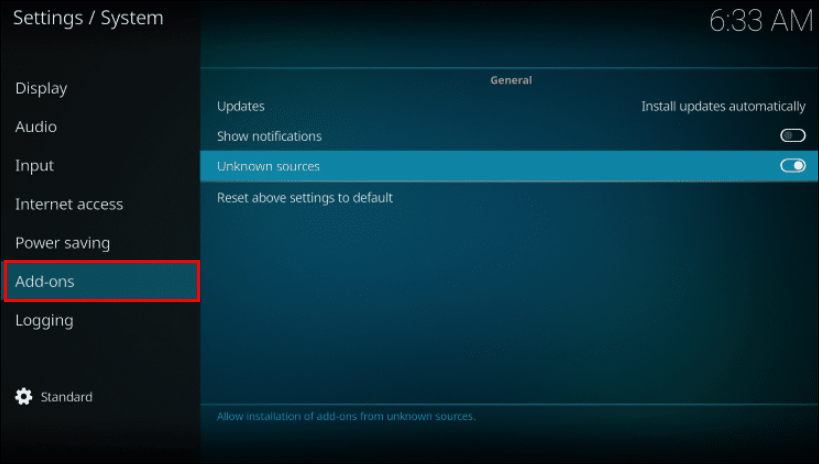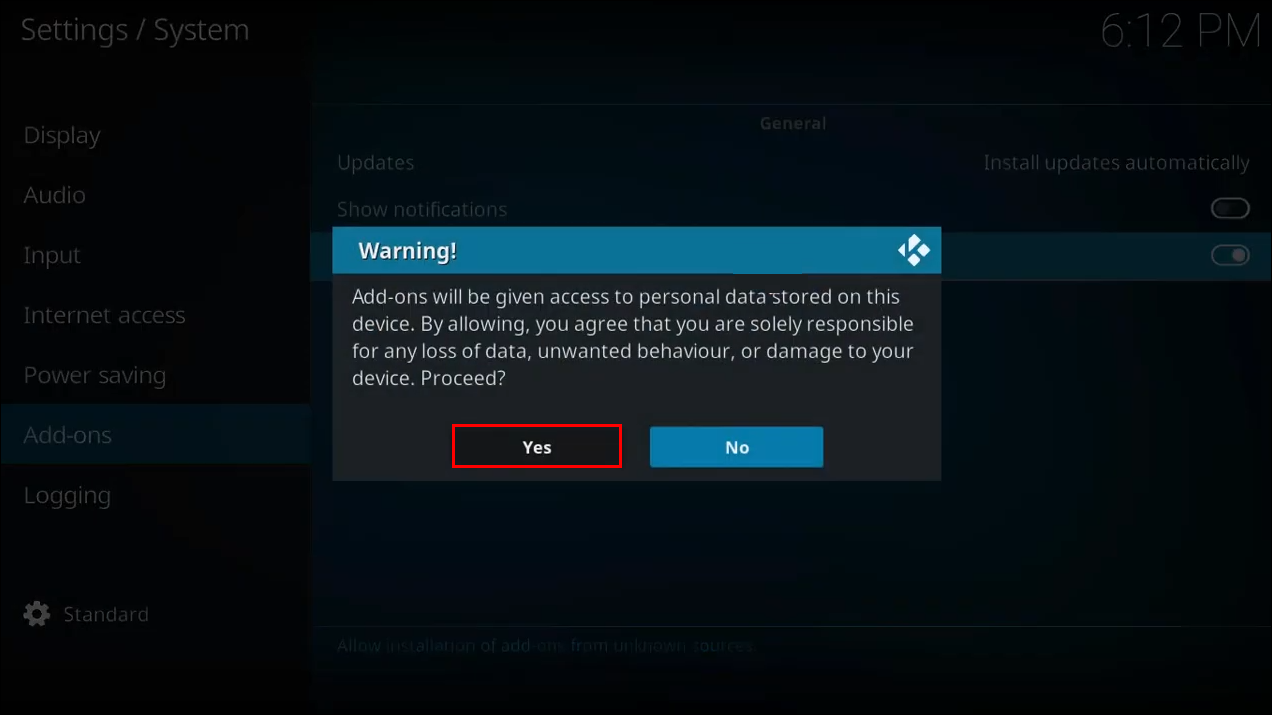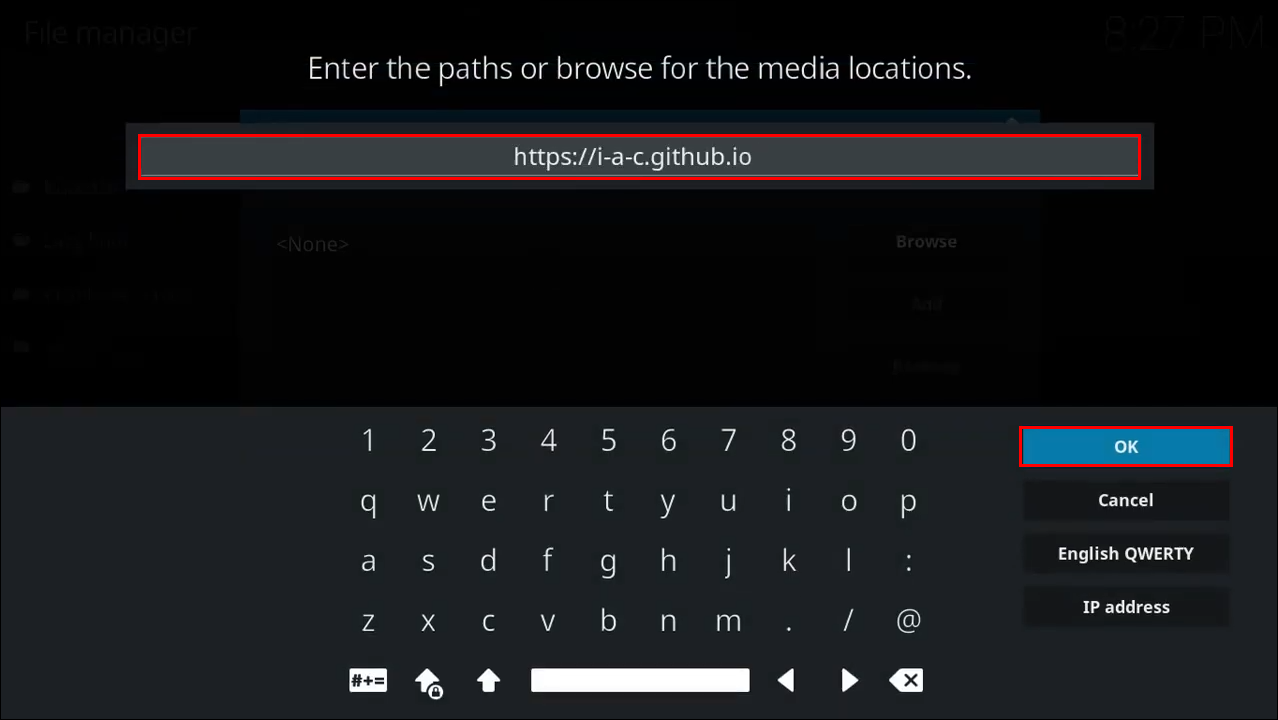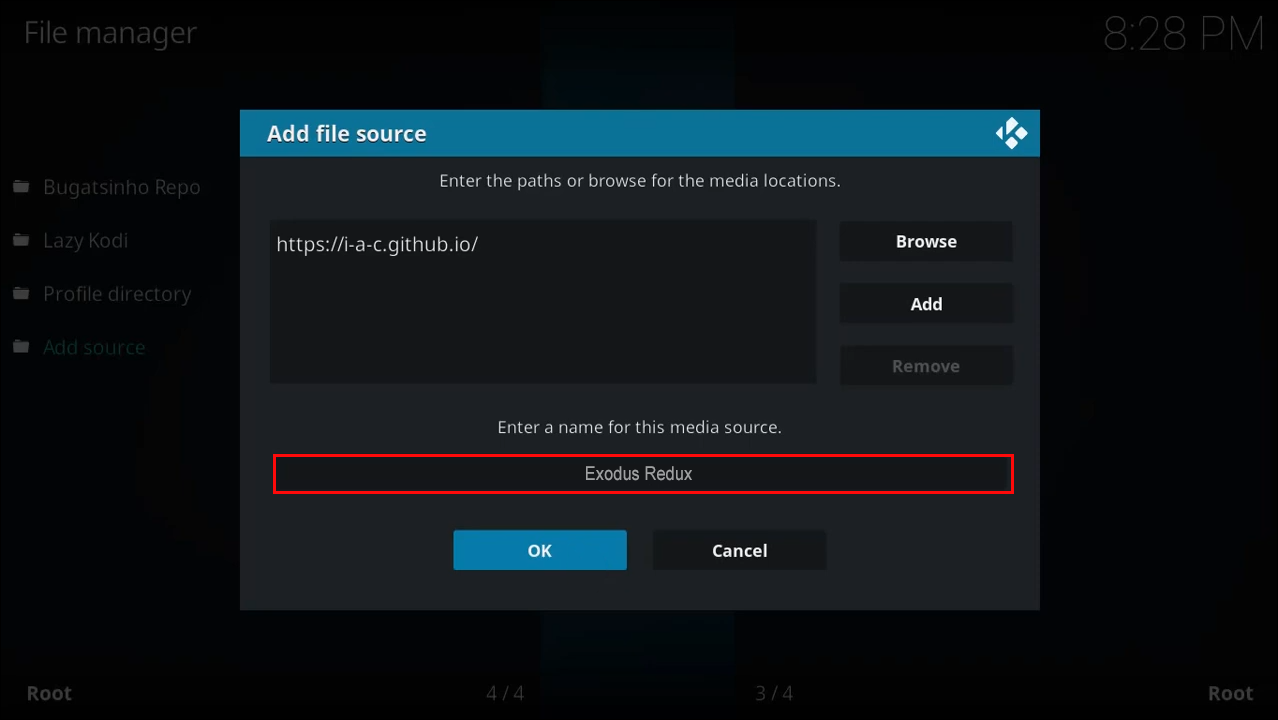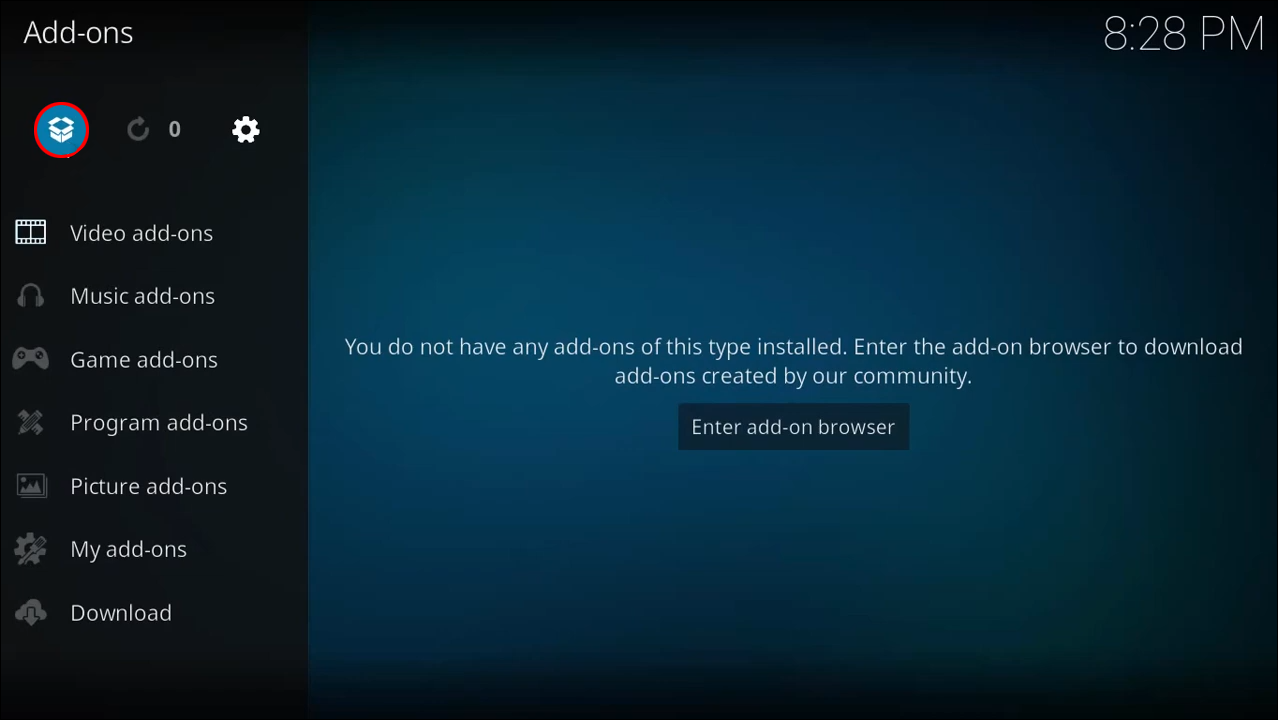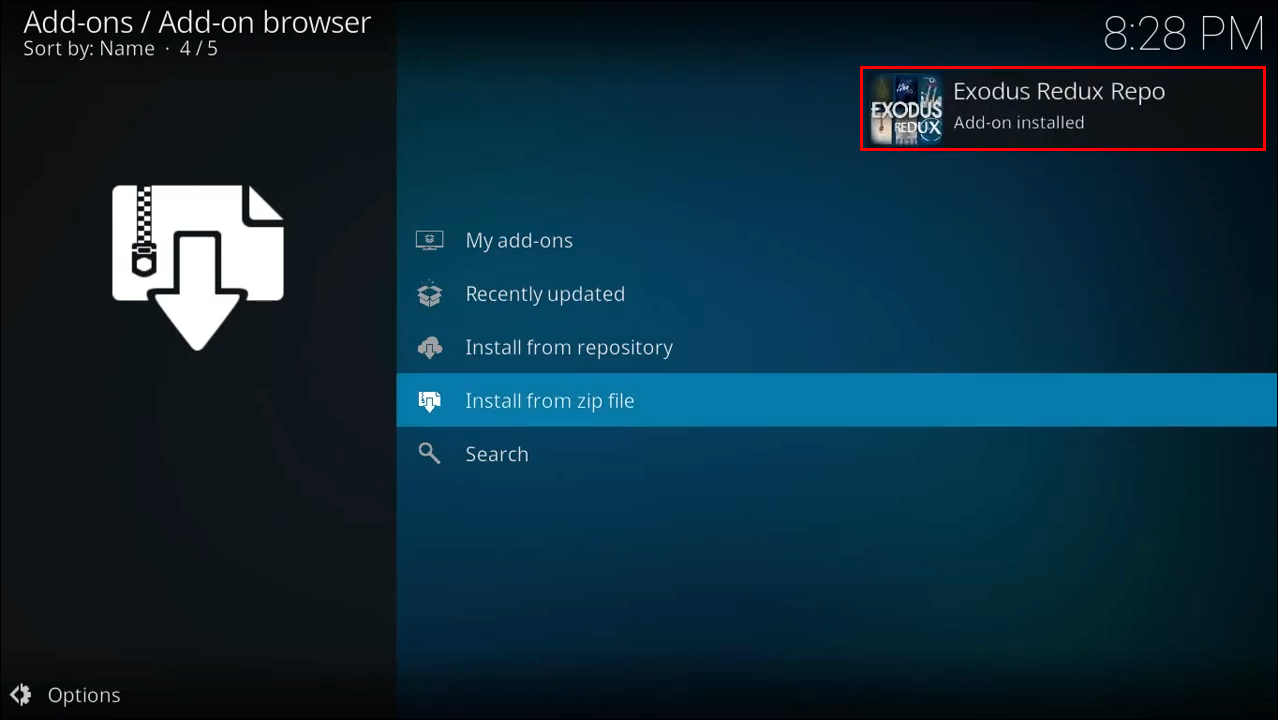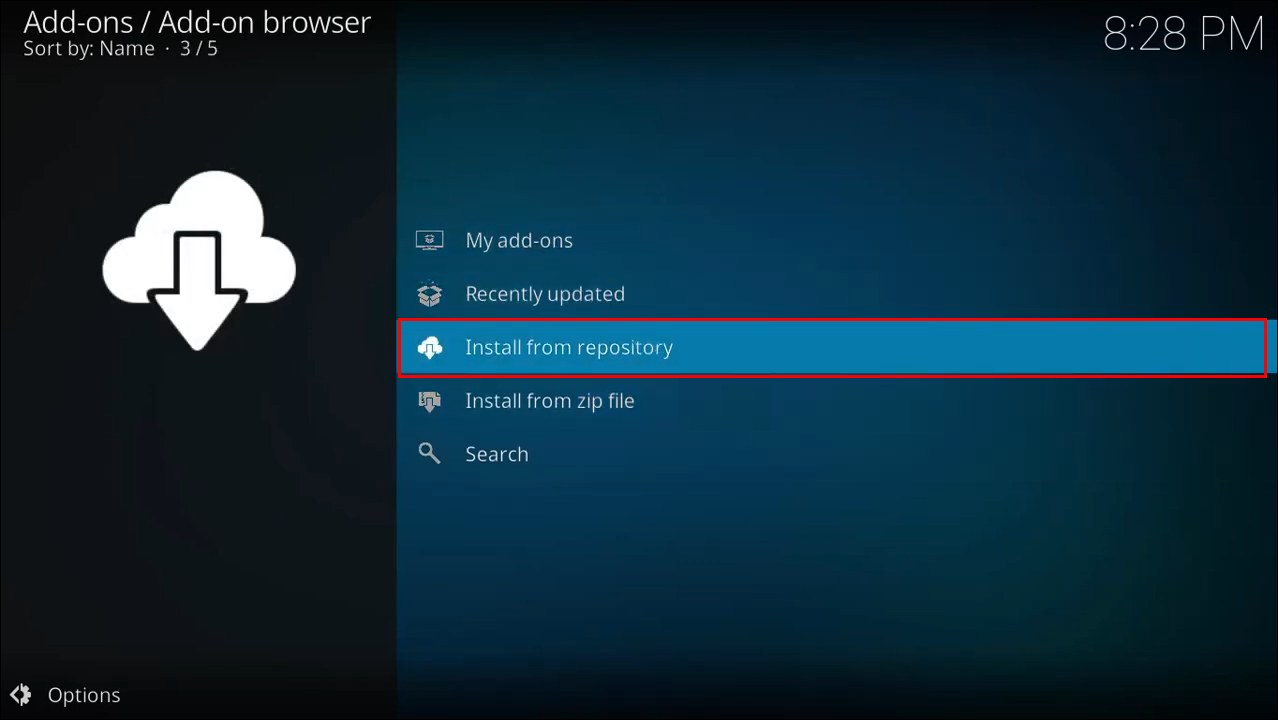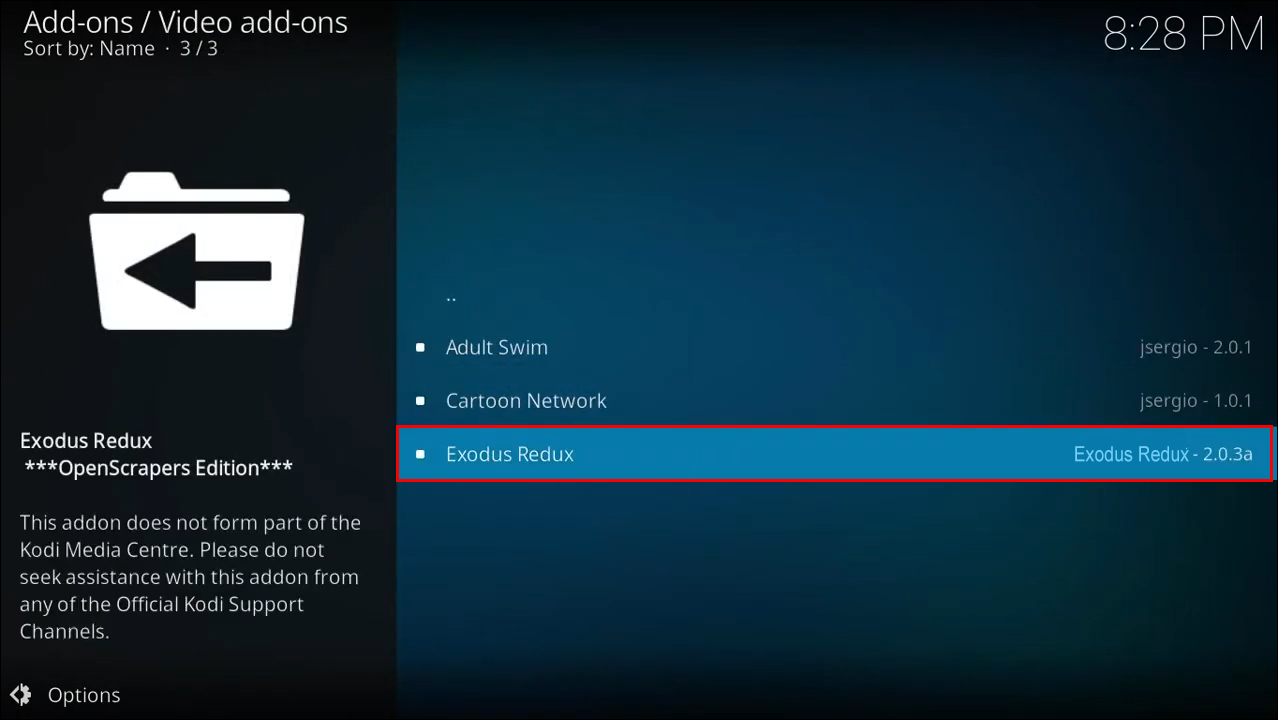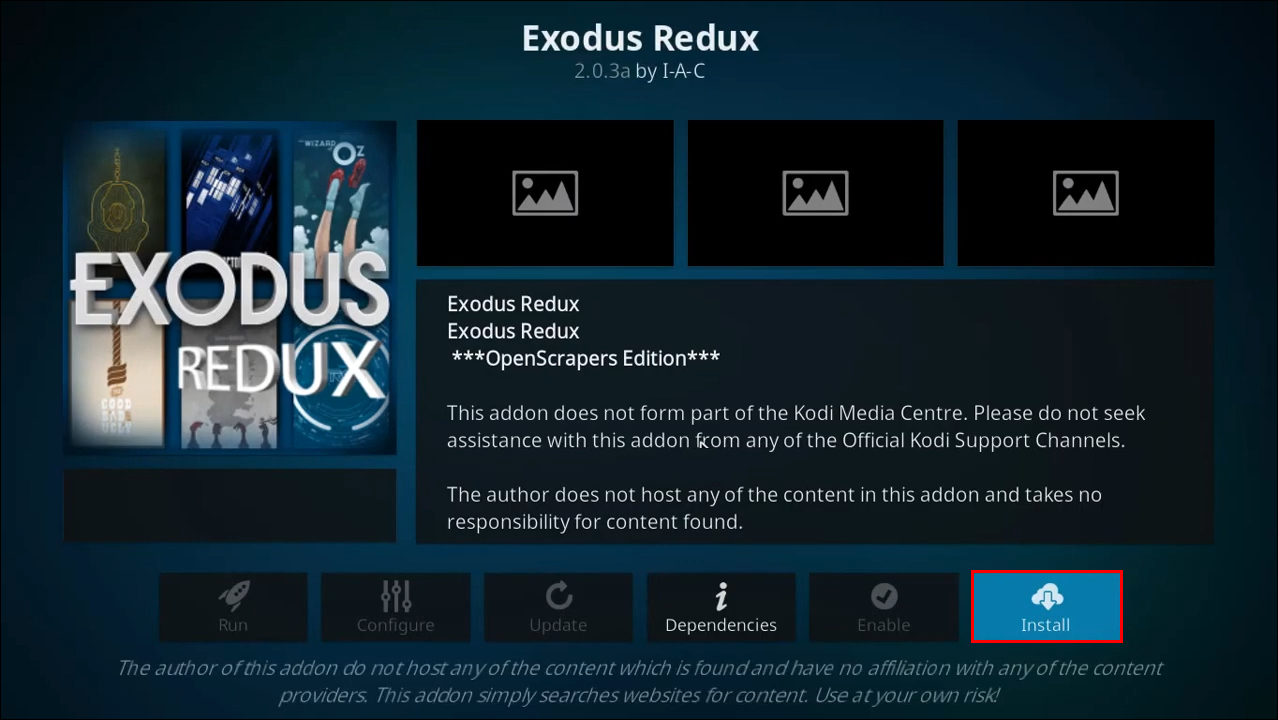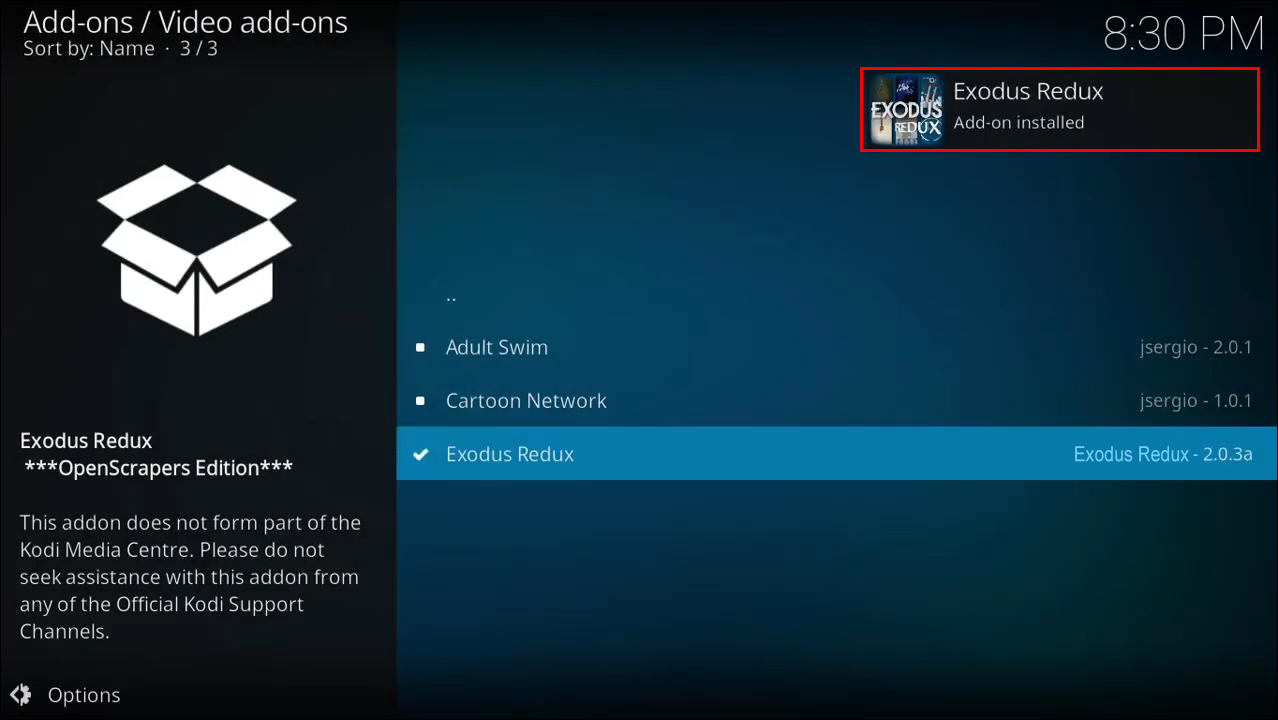Как установить Exodus для Kodi на любое устройство
Одним из самых популярных дополнений для медиаплееров Kodi является Exodus, который предлагает бесплатный неограниченный доступ к фильмам и телепередачам, параметры фильтрации и другие полезные функции. Версия Exodus V8 была прекращена несколько лет назад, но более новая версия Exodus Redux все еще доступна.
Exodus Redux предлагает аналогичные функции, и многие пользователи утверждают, что он работает лучше, чем его предшественник. Это может значительно улучшить общее впечатление, но его установка может показаться сложной, поскольку это дополнение не найдено в официальном репозитории Kodi.
Программы для Windows, мобильные приложения, игры - ВСЁ БЕСПЛАТНО, в нашем закрытом телеграмм канале - Подписывайтесь:)
Если вы хотите узнать, как установить Exodus Redux на Kodi, не ищите дальше. В этой статье будет представлено подробное пошаговое руководство о том, как это сделать, используя разные платформы.
Как установить Kodi Exodus на Android TV
Как уже упоминалось, надстройка Exodus Redux недоступна в официальном репозитории Kodi, что немного усложняет ее установку. Чтобы упростить процесс, мы разделили этапы на три раздела:
Разрешить неизвестные источники
Поскольку Exodus Redux является сторонним дополнением, перед его установкой необходимо разрешить использование неизвестных источников. Вот как это сделать:
- Запуск Коди.

- Нажмите кнопку значок шестеренки для доступа к настройкам.





- Нажимать Система.



- Выбирать Дополнения.



- Переключите переключатель рядом с Неизвестные источники. Вы увидите сообщение с просьбой подтвердить, что вы несете ответственность за любой потенциальный ущерб, потерю данных или нежелательное поведение. Нажимать Да.



Установите репозиторий Exodus Redux
Теперь, когда вы включили неизвестные источники, мы можем перейти к установке репозитория Exodus Redux.
- Вернуться в Главный экран и снова войдите в настройки.





- Нажимать Файловый менеджер и выберите Добавить источник.


- Нажмите .



- Введите этот URL: https://iac.github.io и нажмите ХОРОШО.



- Выберите источник мультимедиа. Мы рекомендуем использовать Исход Редукс.



- Вернуться в главный экран и нажмите Дополнения.



- Выберите значок открытой коробки в левом верхнем углу.



- Выбирать Установить из zip-файла и выберите Исход Редукс или другое имя, которое вы использовали.



- Нажмите на zip-файл и подождите, пока не увидите уведомление о том, что репозиторий установлен.



Установите дополнение Exodus Redux
Мы подошли к последнему этапу установки Exodus Redux. Вот что вам нужно сделать, чтобы завершить процесс:
- Оставайтесь в том же меню и нажмите Установить из репозитория.



- Выбирать Репозиторий Exodus Redux.



- Выбирать Видео дополнения.



- Выбирать Исход Редукс.


- Выбирать Установить. В зависимости от версии Kodi, которую вы используете, вы можете увидеть предварительный просмотр всех файлов, которые будут установлены. Нажимать ХОРОШО.



- Подождите несколько секунд, пока не получите уведомление об установке дополнения.



Как установить Kodi Exodus на Firestick
Kodi Exodus невозможно установить из официального репозитория Kodi. Этот процесс состоит из трех этапов: разрешение неизвестных источников, поскольку это стороннее дополнение, установка репозитория Exodus Redux и установка дополнения. Мы проведем вас через каждый этап.
Разрешить неизвестные источники
Вы не можете установить Exodus Redux, не разрешив использование неизвестных источников:
- Открыть Коди.

- Откройте настройки, выбрав значок шестеренки наверху.

- Выбирать Система.

- Нажмите Дополнения.

- Переключите переключатель рядом с Неизвестные источники. Появится всплывающее сообщение с просьбой подтвердить вашу ответственность за любой потенциальный ущерб или потерю данных. Нажимать Да.

Установите репозиторий Exodus Redux
Следующим шагом будет установка репозитория Exodus Redux. Мы предоставим ссылку, которую вам нужно будет использовать для завершения процесса.
- Перейти к Главный экран и откройте настройки.





- Выбирать Файловый менеджер и нажмите Добавить источник.


- Выбирать .



- Введите этот URL-адрес: https://iac.github.io и подтвердите, нажав ХОРОШО.



- Назовите источник СМИ. Использовать Исход Редукс или другое узнаваемое название.



- Вернитесь в главный экран и выберите Дополнения.



- Нажмите кнопку значок открытой коробки для доступа к установщику пакета.



- Выбирать Установить из zip-файла и открыть Исход Редукс или другое имя, которое вы использовали.



- Нажмите на zip-файл и подождите несколько секунд, пока не увидите подтверждение в правом верхнем углу.



Установите дополнение Exodus Redux
Мы подошли к последнему этапу установки Exodus Redux. Вот что вам нужно сделать, чтобы завершить процесс:
- В том же меню выберите Установить из репозитория.



- Нажимать Репозиторий Exodus Redux.



- Нажимать Видео дополнения и выбери Исход Редукс.



- Выбирать Установить. Если вы используете Kodi 18, вы увидите предварительный просмотр всех файлов, которые будут установлены. Нажимать ХОРОШО.


- Подождите, пока не увидите подтверждение установки дополнения.



Как установить Kodi Exodus на телефон Android
Дополнение Exodus Redux также можно установить на мобильную версию. Для упрощения навигации мы разделили процесс на три сегмента:
Разрешить неизвестные источники
Первым шагом на пути к установке дополнения Exodus Redux является разрешение неизвестных источников. Поскольку это стороннее дополнение, вы не сможете его установить, пока не выполните следующие действия:
- Откройте Коди приложение на вашем телефоне.
- Нажмите на значок шестеренки чтобы открыть настройки.





- Кран Система.



- Кран Дополнения.



- Переключите переключатель рядом с Неизвестные источники. Появится всплывающее сообщение с просьбой подтвердить, что вы несете ответственность за любой потенциальный ущерб или потерю информации. Нажимать Да.



Установите репозиторий Exodus Redux
Второй шаг — установка репозитория Exodus Redux, который вы будете использовать для установки дополнения. Вот что вам нужно сделать:
- Вернитесь в главный экран и откройте настройки снова.





- Кран Файловый менеджер а затем нажмите Добавить источник.


- Кран .



- Введите этот URL: https://iac.github.io в поле и коснитесь ХОРОШО.



- Сохраните источник мультимедиа как Исход Редукс или используйте любое другое имя, которое вы помните.



- Вернуться в главный экран и коснитесь Дополнения.



- Нажмите на значок открытой коробки наверху.



- Кран Установить из zip-файла и коснитесь Исход Редукс или другое имя, которое вы использовали.



- Коснитесь zip-файла и подождите, пока не получите уведомление об установке репозитория.



Установите дополнение Exodus Redux
Последний шаг — доступ к репозиторию и установка дополнения. Для этого вам следует остаться в том же меню.
- Кран Установить из репозитория.



- Кран Репозиторий Exodus Redux.



- Кран Видео дополнения и выберите Исход Редукс.



- Кран Установить.



- Не выходите из меню, пока не увидите подтверждение установки дополнения.



Как установить Kodi Exodus на ПК с Windows 10
Одним из преимуществ использования Kodi является то, что он доступен на нескольких платформах и операционных системах. Одним из них является Windows, поэтому, если вы используете Windows 10 и хотите установить надстройку Exodus Redux, вам необходимо выполнить шаги из трех разделов, которые мы объяснили ниже:
Разрешить неизвестные источники
Поскольку дополнение Exodus Redux невозможно установить из официального репозитория Kodi, вам необходимо разрешить доступ к неизвестным источникам, чтобы получить его. Вот как это сделать:
- Запуск Коди.

- Нажмите кнопку значок шестеренки чтобы зайти в настройки.





- Нажимать Система.



- Нажмите Дополнения.



- Переключите переключатель рядом с Неизвестные источники. Вы увидите уведомление с просьбой подтвердить свою ответственность в случае потери, повреждения или неожиданного поведения информации. Нажимать Да.



Установите репозиторий Exodus Redux
После того, как вы предоставили доступ, мы можем перейти к установке репозитория:
- Вернуться в главный экран и повторно получить доступ к настройки.





- Нажимать Файловый менеджер и нажмите Добавить источник.


- Нажмите .



- Введите этот URL: https://iac.github.io и подтвердите это.



- Назовите источник СМИ. Мы рекомендуем использовать Исход Редукс так что вы можете легко найти его.



- Вернуться в главный экран и нажмите Дополнения.



- Откройте установщик пакета, нажав кнопку значок открытой коробки в верхней части меню.



- Нажимать Установить из zip-файла и выберите Исход Редукс или другое имя, которое вы выбрали.



- Откройте zip-файл и дождитесь установки репозитория.



Установите дополнение Exodus Redux
Последний шаг — доступ к репозиторию из того же меню и установка дополнения:
- Нажимать Установить из репозитория.



- Нажмите Репозиторий Exodus Redux.



- Выбирать Видео дополнения и открыть Исход Редукс.



- Нажимать Установить.



- Подождите несколько секунд, пока дополнение установится.



Как установить Kodi Exodus на Mi Box
Mi Box преобразует ваш телевизор в экосистему Android, что означает, что вы можете загрузить Kodi прямо с Play Маркет. Установка Exodus Redux требует дополнительных действий, поскольку дополнение недоступно в репозитории Kodi. Чтобы облегчить вам процесс, мы разделили инструкцию на три части:
Разрешить неизвестные источники
Exodus Redux — стороннее дополнение, и вы не сможете его установить, если не включите доступ к неизвестным источникам, которые по умолчанию отключены. Вот как это сделать:
- Открыть Коди.

- Войдите в настройки, нажав кнопку значок шестеренки.





- Нажмите Система.



- Выбирать Дополнения.



- Переключите переключатель рядом с Неизвестные источники и подтвердите свою ответственность в случае потери, повреждения или неожиданного поведения информации.



Установите репозиторий Exodus Redux
Второй этап — установка репозитория, из которого вы будете получать доступ к дополнению:
- Снова откройте настройки.





- Выбирать Файловый менеджер а затем выберите Добавить источник.


- Нажмите .



- Введите этот URL-адрес: https://iac.github.io и подтвердите это.



- Назовите источник СМИ. Использовать Исход Редукс или другое имя, которое легко запомнить.



- Вернитесь в Главный экран и выберите Дополнения.



- Выберите значок открытой коробки.



- Нажимать Установить из zip-файла и нажмите Исход Редукс или новое имя, которое вы выбрали.



- Выберите zip-файл и дождитесь установки репозитория.

Установите дополнение Exodus Redux
Теперь, когда вы установили репозиторий, вам нужно получить к нему доступ и загрузить дополнение:
- В том же меню выберите Установить из репозитория.



- Нажмите Репозиторий Exodus Redux.



- Выбирать Видео дополнения и открыть Исход Редукс.



- Нажимать Установить.



- Подождите несколько секунд, пока дополнение установится.



Часто задаваемые вопросы
Программы для Windows, мобильные приложения, игры - ВСЁ БЕСПЛАТНО, в нашем закрытом телеграмм канале - Подписывайтесь:)
Вот еще несколько ответов на ваши вопросы о Kodi и Exodus.
Что делать, если Исход не работает?
Если Exodus не работает, попробуйте следующие исправления:
1.) Перезагрузить Коди.
2.) Обновите Exodus, перейдя в Добавить опция в Коди Настройки и щелкнув Обновлять.
3.) Очистите кеш Exodus. Сделайте это, нажав Инструментызатем Исход Редукс: Очистить кэш.
4.) Активируйте VPN, например ExpressVPN. Ваш интернет-провайдер может заблокировать Exodus, и вы можете его обойти.
5.) Переустановите Коди.
Другими причинами, по которым Kodi не работает, могут быть настройки видео или настройки даты и времени, поэтому, если приведенные выше исправления не работают, проверьте и их.
Получите доступ к неограниченному контенту с Kodi Exodus
Хотя выпуск оригинального дополнения Exodus V8 был прекращен, Exodus Redux является отличной заменой с аналогичными функциями. Поскольку дополнение недоступно в официальном репозитории Kodi, процесс установки может показаться немного сложным, но его легко выполнить благодаря простому интерфейсу Kodi.
Мы надеемся, что эта статья помогла вам научиться устанавливать Exodus Redux на разные платформы и что вы сможете наслаждаться бесплатным неограниченным контентом.
Какая функция Kodi вам нравится больше всего? Какую платформу вы для этого используете? Расскажите нам в разделе комментариев ниже.